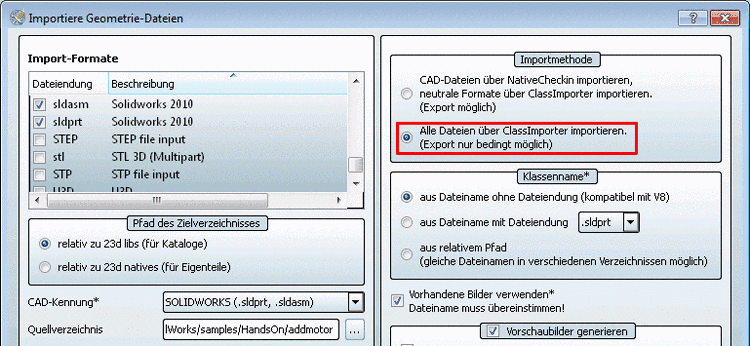Manual
Login
Our 3D CAD supplier models have been moved to 3Dfindit.com, the new visual search engine for 3D CAD, CAE & BIM models.
You can log in there with your existing account of this site.
The content remains free of charge.

Top Links
Manual
Mit dem CADENAS-Classimporter können Klassifizierungen zusammen mit Artikel-Stammdaten nach PARTsolutions transferiert werden.
Über PARTadmin Kategorie Indexverwaltung -> Geometrie-Import werden die Input-Dateien für die Weiterverarbeitung mit dem Classimporter vorbereitet.
Die folgenden Schritte zeigen den Ablauf. Eine detaillierte Dokumentation zum Classimporter finden Sie unter Abschnitt 3.1, „Classimporter“.
-
Wenn Sie die konvertierten stl-, bzw. zjv-Dateien im "import_temp"-Verzeichnis behalten möchten, dann muss unter
$CADENAS_USER/padmin.cfgim Block "STLImportInput" der Schlüssel "cleanup" auf den Wert 0 gesetzt sein (evtl. Schlüssel anlegen). Ansonsten wird das Verzeichnis nach abgeschlossenem Import gelöscht.Das "import_temp"-Verzeichnis liegt im Quellverzeichnis.
Die Datei
image.csvreferenziert dorthin:"MATNR";"CLASSNAME";"STLFILE";"PREVIEWFILE" "";"4bar1";"C:/Program Files/SolidWorks Corp/SolidWorks/samples/HandsOn/addmotor/
 import_temp/4bar1.zjv";""
import_temp/4bar1.zjv";"" -
Importieren Sie mit PARTadmin die Geometrie-Dateien aus dem angegebenen Quellverzeichnis.
Eine detaillierte Beschreibung des Dialoges Importiere Geometrie-Dateien finden Sie unter Import von Geometrie-Dateien.
-
Wenn alle Einstellungen gesetzt sind, starten Sie den Import mit .
Folgende Prozesse werden ausgeführt:
-
-> Die für den Prozess "Classimport" benötigten CSV-Dateien (attrdata.csv, attrdef.csv, erpdata.csv, image.csv, prjtable.csv, structure.csv, structuredef.csv) werden automatisch geschrieben und unter
$CADENAS_USER/PARTImportergespeichert."ATTRIBUTE_NAME";"ATTRIBUTE_FL_VALUE";"ATTRIBUTE_FL_MAX_VALUE";"ATTRIBUTE_VALUE";... "CLASSNAME";"";"";"4bar1";"4bar1";"4bar1" "CLASSNAME";"";"";"part1";"part1";"part1" "CLASSNAME";"";"";"part2";"part2";"part2" "CLASSNAME";"";"";"part3";"part3";"part3" "CLASSNAME";"";"";"part4";"part4";"part4"
-
-> Die Datei
classimport.cfgwird automatisch so erzeugt, dass etliche für den Prozess "Classimport" notwendigen Einstellungen bereits gesetzt sind.-
Die Pfadangabe im Block [CSV_ClassStructure] ist beispielsweise bereits korrekt auf
$CADENAS_USER/PARTImporterangepasst.[CSV_ClassStructure] FILE=C:/Users/jflotho/AppData/Roaming/cadenas/partsolutions_v9/
 PARTImporter/structure.csv
etc.
PARTImporter/structure.csv
etc. -
Der Schlüssel "ADAPTFILENAMES" für STL, Vorschaubilder und Wantfiles wurde beispielsweise auf 0 gesetzt. Belassen Sie diese Einstellung.
[STLIMPORT] ADAPTFILENAMES=0 [PREVIEWIMPORT] ADAPTFILENAMES=0 [WANTFILEIMPORT] ADAPTFILENAMES=0
-
-
Modifizieren Sie nun in einem Zwischenschritt die CSV-Dateien.
Evtl. können für Anpassungen auch einfache Skripte benutzt werden.
-
Der Katalog wird neu erzeugt, bzw. upgedated (je nach Einstellung).

![[Hinweis]](/community/externals/manuals/%24%7Bb2b:MANUALPATH/images/note.png)